intellij idea是一种商业化销售的Java集成开发环境,被认为是当前Java开发效率最快的IDE工具。而今天any小编带来的是intellij idea 2018.2破解版,含注册码汉化包,已经成功注册激活,可以使用全部功能。intellij idea 2018.2整合了开发过程中实用的众多功能,几乎可以不用鼠标可以方便的完成你要做的任何事情,最大程度的加快开发的速度。新版本已经能够支持Java 11,并为Extract Method重构引入了一个新的预览面板,在确认更改之前,可以让您了解重构的结果。当您重复使用重复的代码片段时,这非常有用。在intellij idea 2018.2中,还改进了对Stream API的支持,因此它现在可以检测收集未排序集合的已排序流。当然还支持MacBook Touch Bar,可以直接从触摸栏运行,构建和调试项目,提交更改并更新项目。更多的特色,用户可以在本站下载intellij idea 2018.2中文破解版自行体验,欢迎免费下载收藏。
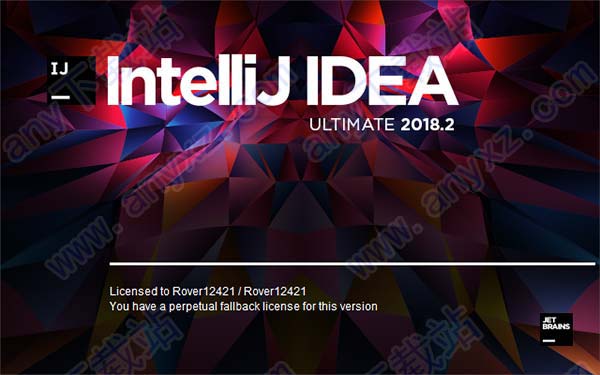
intellij idea 2018.2中文破解版安装教程:
1、下载解压,得到intellij idea 2018.2原程序,汉化包,破解文件和注册码;
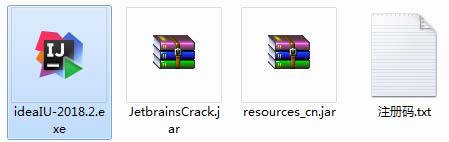
2、双击文件“ideaIU-2018.2.exe”安装软件,默认目录为【C:\Program Files\JetBrains\IntelliJ IDEA 2018.2】建议不更改;
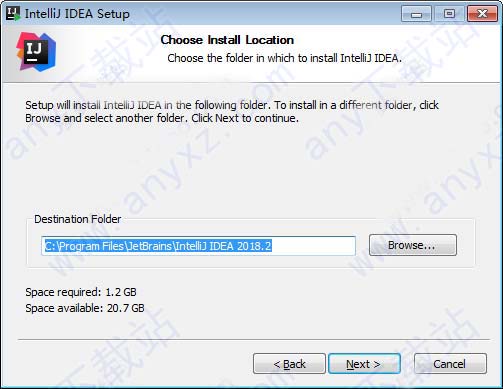
4、勾选创建intellij idea 2018.2桌面快捷方式,以及自行选择关联文件格式,建议全选;
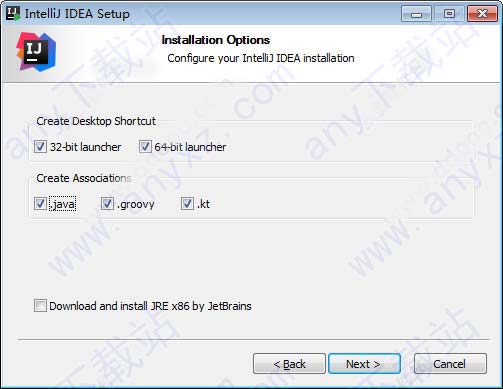
5、安装完成后,注意先不运行软件,所以不要勾选;
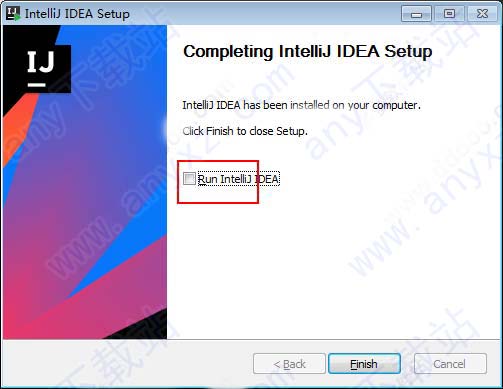
6、将破解文件“JetbrainsCrack.jar”复制到软件安装目录【C:\Program Files\JetBrains\IntelliJ IDEA 2018.2\bin】;
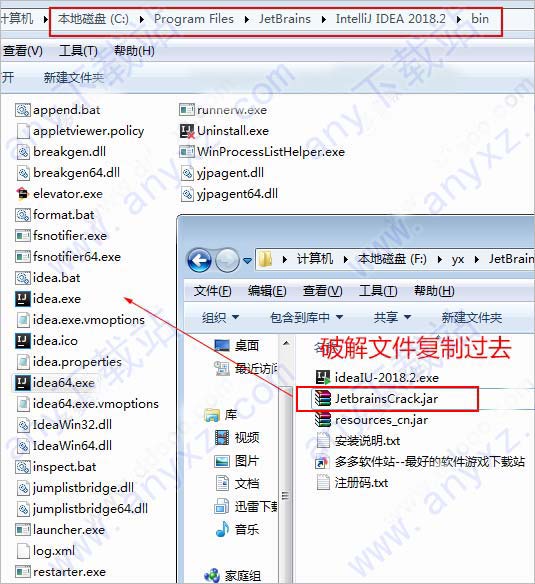
7、再用记事本打开“idea64.exe.vmoptions”和“idea.exe.vmoptions”这两个文件,再后面添加破解文件的路径,就是中括号中的内容【-javaagent:C:\Program Files\JetBrains\IntelliJ IDEA 2018.2\bin\JetbrainsCrack.jar】

8、现在进行桌面上生成的intellij idea 2018.2快捷方式,选择do not import settings点击ok;
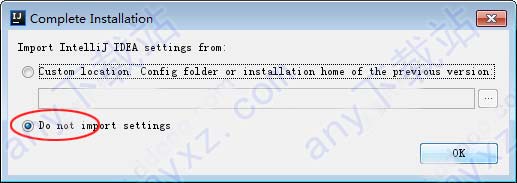
9、这一步选择“skip remaining and set defaults”跳过按默认;
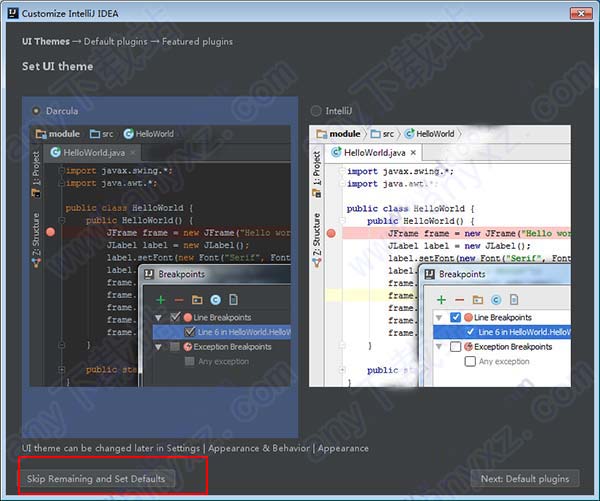
10、选择activation code,将注册码复制进去即可。
intellij idea 2018.2注册码如下:
{"licenseId":"ThisCrackLicenseId",
"licenseeName":"Rover12421",
"assigneeName":"Rover12421",
"assigneeEmail":"rover12421@163.com",
"licenseRestriction":"By Rover12421 Crack, Only Test! Please support genuine!!!",
"checkConcurrentUse":false,
"products":[
{"code":"II","paidUpTo":"2099-12-31"},
{"code":"DM","paidUpTo":"2099-12-31"},
{"code":"AC","paidUpTo":"2099-12-31"},
{"code":"RS0","paidUpTo":"2099-12-31"},
{"code":"WS","paidUpTo":"2099-12-31"},
{"code":"DPN","paidUpTo":"2099-12-31"},
{"code":"RC","paidUpTo":"2099-12-31"},
{"code":"PS","paidUpTo":"2099-12-31"},
{"code":"DC","paidUpTo":"2099-12-31"},
{"code":"RM","paidUpTo":"2099-12-31"},
{"code":"CL","paidUpTo":"2099-12-31"},
{"code":"PC","paidUpTo":"2099-12-31"},
{"code":"DB","paidUpTo":"2099-12-31"},
{"code":"GO","paidUpTo":"2099-12-31"},
{"code":"RD","paidUpTo":"2099-12-31"}
],
"hash":"2911276/0",
"gracePeriodDays":7,
"autoProlongated":false}
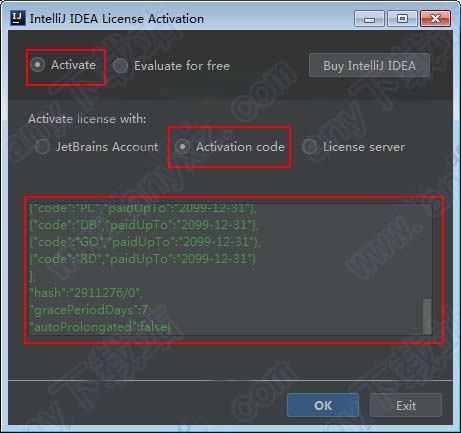
11、至此,intellij idea 2018.2破解版成功激活,用户可以无限制免费使用。
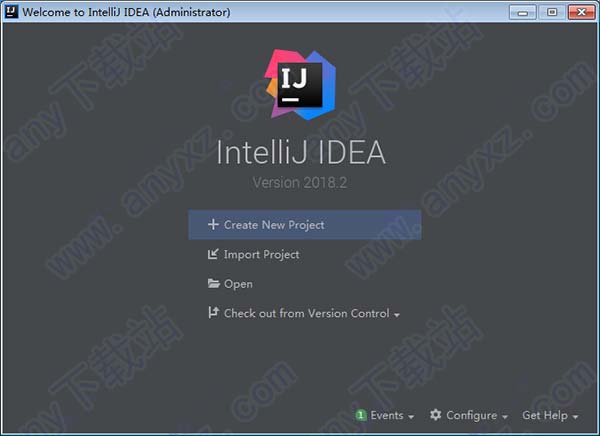
12、不过软件默认为英文界面,可以将软件包中汉化包“resources_cn.jar”复制入内即可,默认安装路径为C:\Program Files\JetBrains\IntelliJ IDEA 2018.2\lib
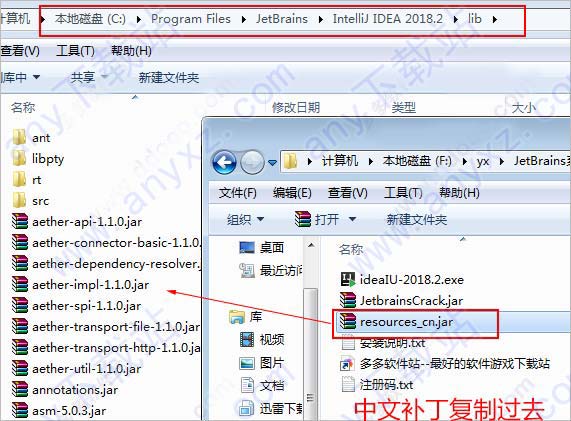
13、再次打开软件,intellij idea 2018.2中文破解版成功激活,全部功能可用。
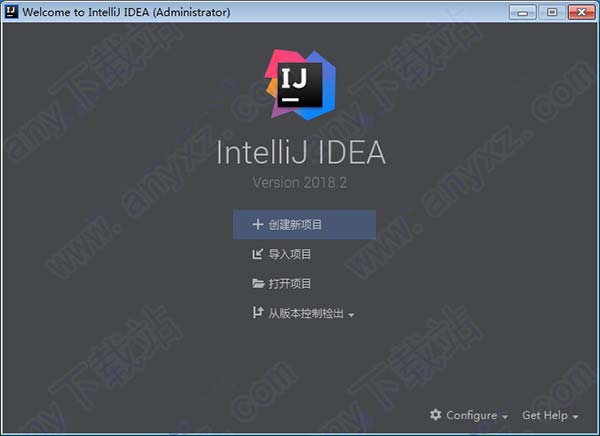
intellij idea 2018.2软件特色:
1、智能代码完成
虽然基本完成提示了可见性范围内的类,方法,字段和关键字的名称,但智能完成仅提示当前上下文中预期的那些类型。
2、框架特定的援助
尽管IntelliJ IDEA是Java的IDE,但它也可以理解并为各种其他语言(如SQL,JPQL,HTML,JavaScript等)提供智能编码帮助,即使将语言表达式注入到您的字符串文本中Java代码。
3、生产力推动者
IDE预测您的需求并自动执行繁琐且重复的开发任务,以便您可以专注于全局。
4、开发人员的人机工程学
在我们制定的每个设计和实施决策中,我们都铭记着中断开发人员流程的风险,并尽最大努力消除或尽量减少开发人员的流量。
IDE遵循您的上下文并自动提供相应的工具。
5、不显眼的情报
IntelliJ IDEA中的编码协助不仅仅是编辑器:它帮助您在处理其他部分时保持高效:例如填写一个字段,搜索元素列表; 访问工具窗口; 或切换设置等。
6、数据流分析
提供完成变体时,IntelliJ IDEA分析数据流以猜测可能的运行时符号类型,并根据该智能体改进选择,自动添加类转换。
7、语言注入
将选定语言的编码帮助带到另一个语言的表达式和字符串文字中,并具有您通常拥有的所有优点。例如,您可以将SQL,XPath,HTML,CSS或JavaScript代码片段注入到Java字符串文字中。
8、跨语言重构
IntelliJ IDEA知道符号使用的所有方面,提供非常有效,彻底的重构。例如,当您在JPA语句中重命名类时,它会将所有内容(从JPA实体类)更新到使用它的每个JPA表达式。
9、内置开发人员工具
为了简化工作流程,IntelliJ IDEA从第一次开始就提供了无与伦比的工具集:反编译器,字节码查看器,FTP等等。
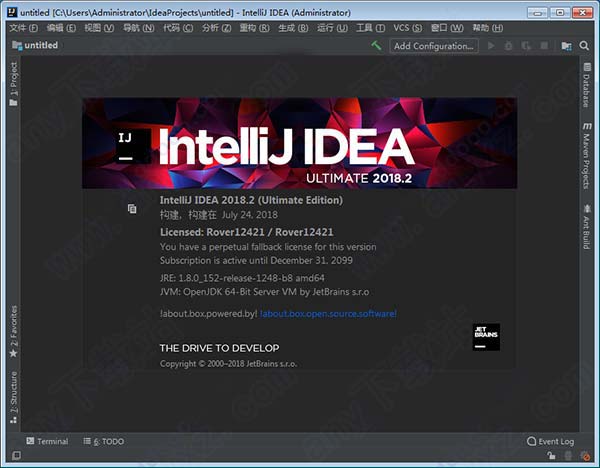
intellij idea 2018.2新功能:
一、Java
1、Java 11
IntelliJ IDEA 2018.2支持即将发布的Java 11. IDE现在支持根据JEP 323的 lambda参数的本地变量语法,因此您可以在lambda表达式中使用var关键字。
2、在编辑器中预览数据流信息
IDE可以在编辑器中显示已知的数据流信息。要查看它,只需再次调用 表达式类型操作(Ctrl + Shift + P)。
3、为长方法链键入提示
IntelliJ IDEA显示长方法链的类型提示。当您希望将每个调用的类型视为具有泛型的长方法链的类型提示时,这尤其有用。
4、配置快速文档以与自动完成一起弹出
现在可以将快速文档配置为与自动完成一起弹出。只需启用“ 首选项/设置” 中的“ 显示文档弹出窗口...”选项 编辑| 一般| 代码完成。以前,可以将文档弹出窗口配置为仅显式调用完成时显示。
5、“提取方法”的新预览面板
IntelliJ IDEA 2018.2为Extract Method重构引入了一个新的预览面板。在确认更改之前,它可以让您了解重构的结果。当您重复使用重复的代码片段时,这非常有用。
6、新的@Contract注释返回值
IntelliJ IDEA支持@Contract注释,它允许您在传递特定参数时指定方法反应。合同信息可用于各种检查和操作,使用它来产生更好的警告并消除误报。
在版本2018.2中,我们扩展了@Contract注释以支持更多返回值:
new - 每次执行该方法时,它都会返回一个非null的新对象。
this - 该方法返回非null此引用。
paramX - 该方法返回其第X个参数。
7、更智能的Join Line行动
我们已经升级了Join Lines操作(Linux / Windows / macOS上的Ctrl + Shift + J)。现在,在返回类型与限定符类型相同的任何方法调用上,操作将多个方法调用合并为链式调用。这也适用于具有后续调用的声明或赋值行。
Join Lines现在使用嵌套的if生成更干净的结果,并且当您使用不必要的0连接行时。
8、改进了Stream API支持
在IntelliJ IDEA 2018.2中,我们改进了对Stream API的支持,因此它现在可以检测收集未排序集合的已排序流。这表明排序是不必要的,或者使用收集器或集合是错误的。
此外,之前有一个关于冗余distinct()呼叫的新警告collect(toSet()),因为当收集到a时Set,结果总是不同的。
二、编辑
1、跳转到闭合括号/引用Tab
现在,在键入时,您可以使用Tab在结束括号或结束引号之外导航。这适用于Java,Kotlin,Groovy,SQL,PHP,JavaScript和Python文件。要启用此 Tab行为,请转到首选项/设置| 编辑| 一般| 智能键并选择跳转到关闭括号外/使用Tab键引用。
2、为重新分配的局部变量和重新分配的参数加下划线
IntelliJ IDEA现在默认为重新分配的局部变量和重新分配的参数加下划线。支持此功能的所有语言的属性(现在包括Java和Groovy)可以在Preferences / Settings中更改 编辑| 配色方案| 语言默认值| 标识符| 重新分配。
3、for和while关键字突出显示
将插入符号放在break或continue关键字时,IntelliJ IDEA会突出显示相应循环的for或while关键字。
三、用户界面
1、MacBook Touch Bar支持
IntelliJ IDEA 2018.2支持MacBook Touch Bar!直接从触摸栏运行,构建和调试项目,提交更改并更新项目。IntelliJ IDEA按钮显示在Touch Bar界面中间的应用程序特定区域中,它们取决于上下文或您按下的修改键。
可以在“首选项”|的“触控栏”页面上自定义所有可用的触控条上下文 外观与行为| 菜单和工具栏。
2、黑暗的窗口标题
现在可以在IntelliOS上使IntelliJ IDEA标题栏更暗。转到首选项| 外观与行为| 外观并选择使用深色窗口标题。
3、新图标
我们推出了一些全新的图标!IDE工具栏和工具窗口上新的更清晰,更简单的图标可减少视觉混乱并确保更好的可读性。我们相信更清晰的用户界面将有助于保持专注和生产力。阅读最近更新的UI图标背后的故事。
4、在Linux上更新了IntelliJ主题
我们让Linux上的IntelliJ主题看起来更现代化。UI元素(如按钮,单选按钮,复选框,文本字段,选择控件,微调器和选项卡)的外观已更新。
四、版本控制
1、更容易解决合并冲突
使用Git时,现在查找包含合并冲突的文件要容易得多。对于每个更改列表,IDE将在新的“ 合并冲突”节点下对此类文件进行分组。单击“ 解决操作”链接以打开“ 与冲突合并的文件”对话框。
此外,当您执行pull,merge或rebase时,IntelliJ IDEA现在会在“ 与冲突时合并的文件”对话框中显示Git分支名称。这个更新的对话框允许您按目录对文件进行分组,如果有多个文件与冲突合并,这应该会派上用场。
2、VCS日志选项卡中的增强功能
您现在可以从“ 日志”选项卡的上下文菜单中删除提交中的Git标记。
此外,Diff预览面板现在可在VCS日志中使用。
此外,您可以根据需要打开任意数量的日志选项卡。
3、Branch过滤器中最喜欢的分支
我们已将“收藏”分支添加到“ 日志”选项卡中的“ 分支”过滤器,因此您现在可以快速过滤您喜欢的分支的提交。
4、在修订版中浏览存储库
如果您使用Git进行版本控制,您现在可以根据任何给定的修订来探索存储库的状态。在“修订”操作中使用新的“ 浏览存储库”(可从VCS日志的上下文菜单或文件历史记录中获取),以在“ 项目工具”窗口中打开所需的存储库状态。
5、多个GitHub帐户
使用IntelliJ IDEA 2018.2,您可以根据需要配置任意数量的GitHub帐户(在“首选项”|“版本控制”|“GitHub”中),并为每个项目设置默认的 GitHub帐户。
6、跳过“推送”对话框
在IntelliJ IDEA 2018.2中使用“ 提交”和“推送”操作时,可以完全跳过“ 推送”对话框,或仅在推送到受保护的分支时显示此对话框。在Preferences |中自定义此行为 版本控制| Git。
五、VM调试器
1、新的断点意图
对于调试Java项目,IntelliJ IDEA 2018.2包含几个新的便捷断点意图操作。无需再手动设置特定断点的属性 - 只需按Alt + Enter键,IDE将为您提供新的断点意图以及所有其他可用的意图。
2、能够过滤调用方法命中的断点。
在IntelliJ IDEA 2018.2中,如果某个条件适用于调用堆栈,则可以在断点处停止。
新的调用者过滤器允许您仅在从指定方法调用的断点处停止。或者,反之亦然,如果从该方法调用它,它将不会停在断点处。
六、摇篮
1、自动发现包含的buildSrc Gradle项目
IntelliJ IDEA 2018.2链接Gradle的buildSrc源代码及其在构建中的用法,因此您现在可以从构建脚本导航到buildSrc源代码。
2、调试Gradle DSL块
您现在可以在IntelliJ IDEA中调试Gradle脚本。以前,您只能将build.gradle文件调试为Groovy脚本。使用IntelliJ IDEA 2018.2,您现在不仅可以在Gradle构建脚本的顶层设置断点,还可以在Gradle DSL块中设置断点。
七、组态
1、项目配置
在IntelliJ IDEA 2018.2中,您可以在添加新存储库时排除某些传递依赖项。单击库属性编辑器中的新配置操作链接。在打开的新配置传递依赖关系对话框中,仅选择要添加到当前项目的必要传递依赖关系。
2、IDE配置
使用IntelliJ IDEA 2018.2,您可以直接从“ 查找操作”对话框为操作指定快捷方式。只需选择所需操作,按Alt + Enter,然后输入快捷方式。
八、差异查看器
1、比较任何文本来源
在IntelliJ IDEA 2018.2中,您可以打开一个空的差异查看器,并在其左侧和右侧面板中粘贴您要比较的任何文本。可以在“ 查找操作”对话框中找到新的“ 打开空白差异查看器”操作。
下载地址:



站张站长,我按照步骤安装IDEA2018.2完成后过一会软件就会自动退出……不知道除了啥问题。。。
2018-08-17 下午8:37你可能操作步骤有错,特别是破解文件那一步,要加代码的那步,要仔细,不能有空格的。
2018-08-18 下午9:58我换了破解包就好了,我把破解文件“JetbrainsCrack.jar”换成了最新版的破解文件就好了……用了两天目前没出现任何问题……
2018-08-20 上午8:33最新的破解文件我在这里下载的:http://idea.lanyus.com/